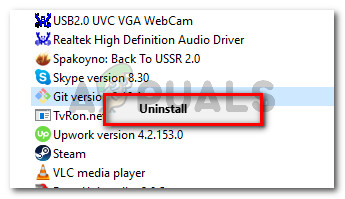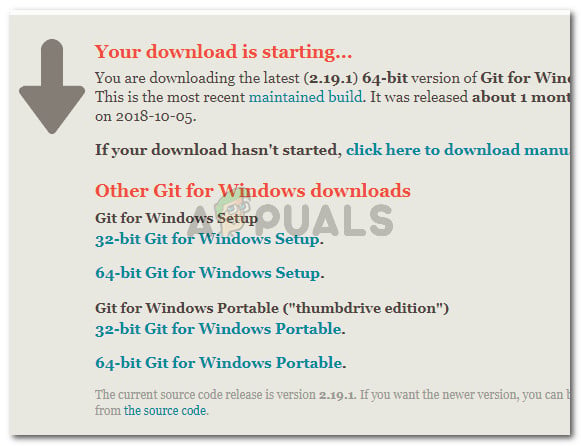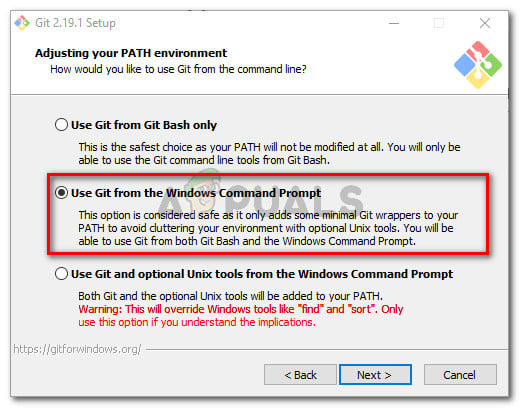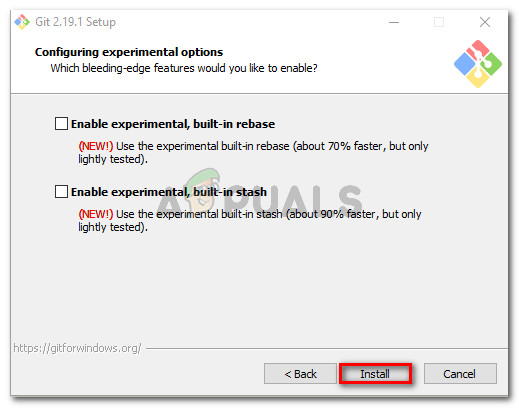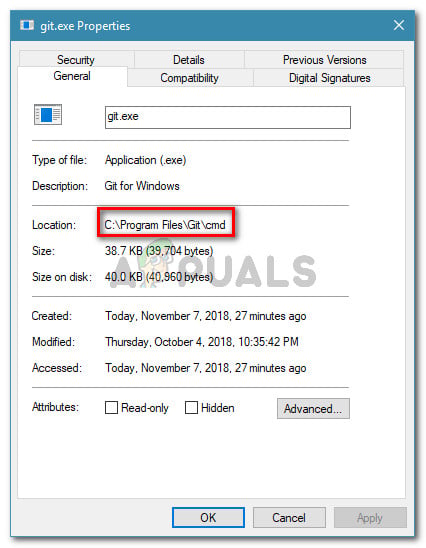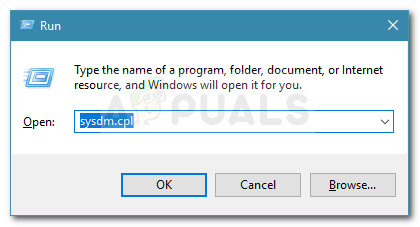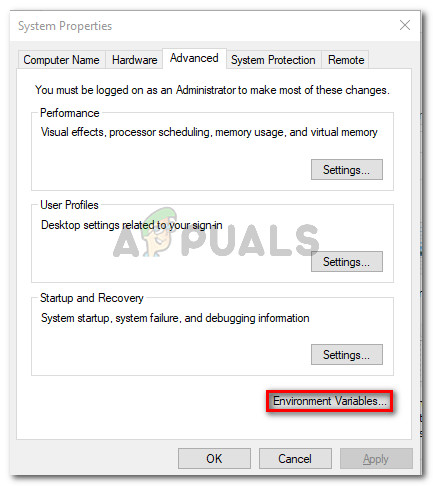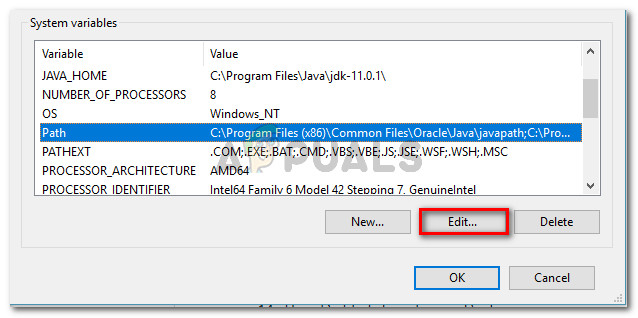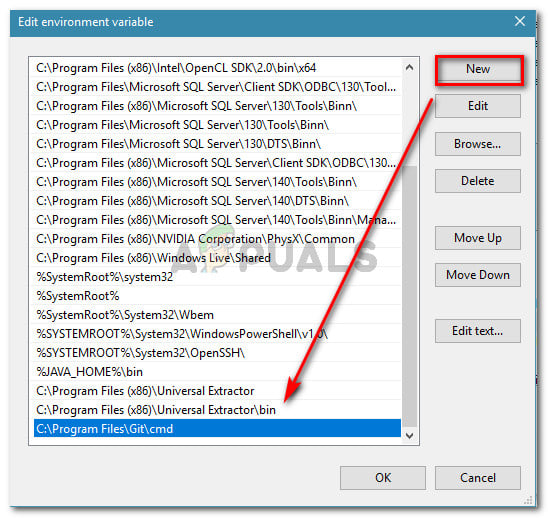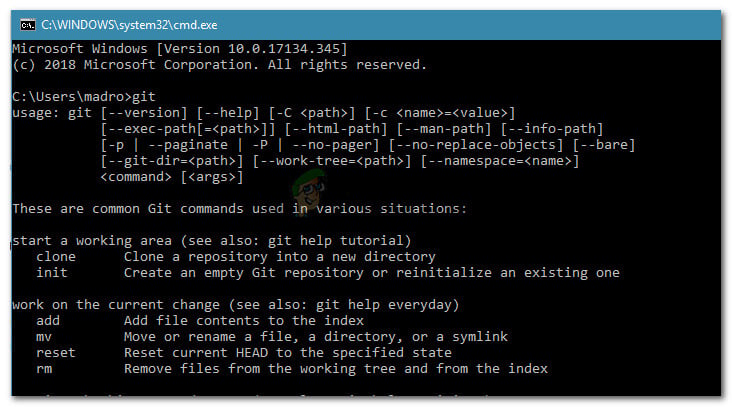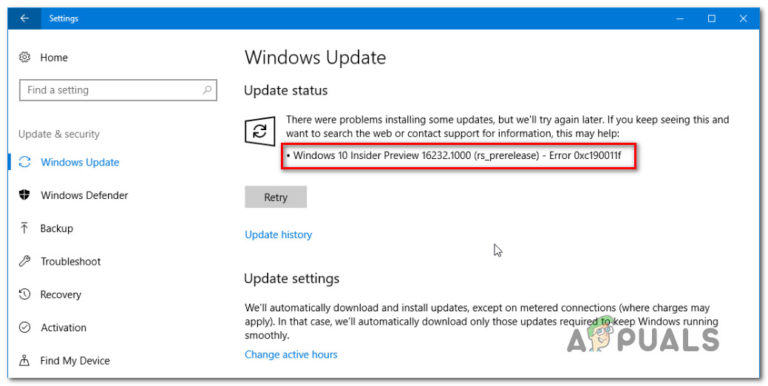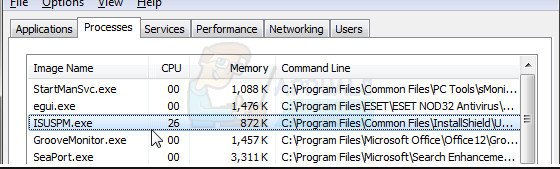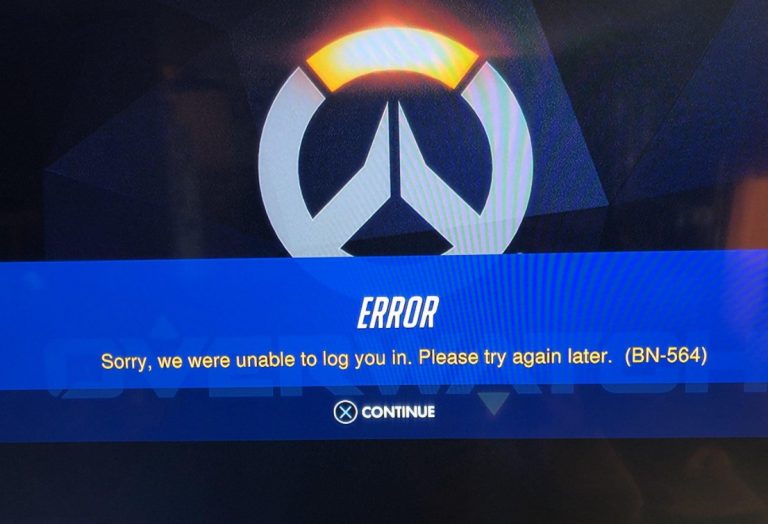Fix: ‘git’ wird nicht als interner oder externer Befehl erkannt
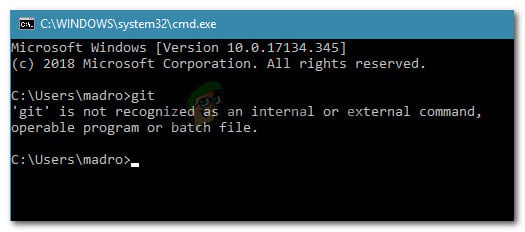
bedienbares Programm oder Batch-Datei.
Was den ‘git’ verursacht, wird nicht als interner oder externer Befehlsfehler erkannt
Wir haben dieses spezielle Problem anhand verschiedener Benutzerberichte untersucht. Basierend auf unseren Untersuchungen gibt es mehrere Szenarien, warum dieser Fehler auftritt:
- Git PATH ist in Variablen nicht (oder falsch) festgelegt – Eine neuere Software in der Software selbst oder ein Benutzerfehler haben möglicherweise den Git PATH in der Variablenklammer falsch konfiguriert.
- CMD wurde während der Installation von GIT geöffnet – Wenn Sie Git für Windows kürzlich installiert haben, während ein Eingabeaufforderungsfenster geöffnet wurde, wird das Problem möglicherweise behoben, sobald Sie die Eingabeaufforderung erneut öffnen.
Wenn Sie Probleme haben, dieses spezielle Problem zu beheben, finden Sie in diesem Artikel einige Anleitungen zur Fehlerbehebung. Im Folgenden finden Sie eine Sammlung von Methoden, mit denen andere Benutzer in einer ähnlichen Situation das Problem behoben haben. Befolgen Sie die Methoden, um die besten Ergebnisse zu erzielen, bis Sie eine Lösung gefunden haben, mit der Sie das Problem in Ihrer speziellen Situation effektiv lösen können.
Methode 1: Öffnen Sie die Eingabeaufforderung erneut
Wenn Sie ein Terminal-Typ (oder ein Terminal-Typ) sind und ein CMD-Fenster immer geöffnet bleiben (auch während der Installation von Git), kann das Problem auftreten, da die Eingabeaufforderung nicht mit den neuesten Änderungen an Variablen aktualisiert wurde.
Wenn dieses Szenario auf Sie zutrifft, ist die Korrektur so einfach wie das Schließen des CMD-Fensters und das Öffnen eines anderen. Wenn der Pfad korrekt eingestellt wurde, können Sie Git-Befehle verwenden, ohne die zu erhalten “Git ‘wird nicht als interner oder externer Befehl erkannt” Error.
Wenn dieses Szenario für Ihre Situation nicht zutreffend ist, fahren Sie mit der folgenden Methode fort.
Methode 2: Verwenden der automatischen Methode zum Hinzufügen eines GIT-Pfads zu Variablen
Wenn Sie sich nicht mit PATH-Variablen herumschlagen möchten, können Sie das Problem beheben “Git ‘wird nicht als interner oder externer Befehl erkannt” Fehler bei Verwendung der Git-Installations-GUI zum automatischen Erstellen der Pfadvariablen für Sie. Auf diese Weise können Sie Git sowohl über Git Bash als auch über die Windows-Eingabeaufforderung verwenden.
Hier ist eine Kurzanleitung zum Deinstallieren von Git und zum anschließenden Konfigurieren der Erstinstallation, um die Pfadvariablen automatisch für Sie hinzuzufügen:
- Drücken Sie Windows-Taste + R. um ein Dialogfeld Ausführen zu öffnen. Geben Sie dann „appwiz.cpl” und drücke Eingeben das öffnen Programme und Funktionen Fenster.

Dialogfeld ausführen: appwiz.cpl - Innerhalb Programme und FunktionenSuchen Sie nach einem Git-Eintrag, klicken Sie mit der rechten Maustaste darauf und klicken Sie auf Deinstallieren. Befolgen Sie dann die Anweisungen auf dem Bildschirm, um die aktuelle Installation von Git zu entfernen.

Deinstallieren Sie Ihre aktuelle Git-Version - Starten Sie Ihren Computer neu, um den Deinstallationsvorgang abzuschließen.
- Besuchen Sie diesen Link (Hier) und laden Sie die neueste Version von Git für Windows herunter. Der Download sollte automatisch starten. Wenn dies nicht der Fall ist, klicken Sie einfach auf die Version, die Ihrer Betriebssystem-Bitarchitektur zugeordnet ist.

Herunterladen der ausführbaren Datei der Git-Installation - Öffnen Sie die ausführbare Installationsdatei und folgen Sie den Installationsanweisungen. Sie können alle Optionen auf die Standardwerte belassen. Stellen Sie sicher, dass Sie die Option Anpassen Ihrer PATH-Umgebung auswählen Verwenden Sie Git über die Windows-Eingabeaufforderung Umschalten.

Wählen Sie in der Windows-Eingabeaufforderung Git verwenden aus - Setzen Sie die Installationskonfiguration fort, indem Sie die standardmäßig ausgewählten Werte beibehalten (oder Ihre eigenen auswählen) und dann auf klicken Installieren Taste.

Git für Windows installieren - Starten Sie Ihren Computer nach Abschluss der Installation neu. Beim nächsten Start können Sie Befehle direkt von ausführen Windows-Eingabeaufforderung.
Wenn Sie nach einer Methode suchen, mit der das Problem behoben werden kann, ohne den Git-Client deinstallieren zu müssen, fahren Sie mit der folgenden Methode fort.
Methode 3: Manuelles Hinzufügen der Variablen PATH
Wenn Sie ohne Ergebnis so weit gekommen sind, ist es sehr wahrscheinlich, dass Sie dieses spezielle Problem sehen, da die Git-Variable in der nicht konfiguriert (oder nicht richtig konfiguriert) ist Umgebungsvariablen.
Glücklicherweise können Sie den Variablenwert manuell konfigurieren, indem Sie eine Reihe von Anweisungen befolgen. Folgendes müssen Sie tun:
- Öffnen Sie den Datei-Explorer und navigieren Sie zum Speicherort des cmd-Ordners in der Git-Installation. Hier sind die Standardpfade für x86- und x64-Versionen:
My Computer (This PC) > Local Disk(C:) > Program Files (x86) > Git > cmd My Computer (This PC) > Local Disk(C:) > Program Files > Git > cmd
- Klicken Sie anschließend mit der rechten Maustaste auf git.exe und wähle Eigenschaften. Dann in der Allgemeines Registerkarte von git.exe EigenschaftenKopieren Sie den Speicherort der ausführbaren Datei (wir werden sie später benötigen).

Kopieren Sie den Speicherort von git.exe - Drücken Sie anschließend Windows-Taste + R. öffnen a Lauf Dialogfeld, dann geben Sie “sysdm.cpl” und drücke Eingeben zu öffnen Systemeigenschaften Speisekarte.

Dialogfeld ausführen: sysdm.cpl - In der Systemeigenschaften Menü, gehen Sie zu Fortgeschrittene Tab und klicken Sie auf Umgebungsvariablen.

Gehen Sie zur Registerkarte Erweitert und klicken Sie auf Umgebungsvariablen - In der Umgebungsvariablen Menü, gehen Sie zu Systemvariablen Untermenü auswählen PfadKlicken Sie dann auf Bearbeiten Taste.

Gehen Sie zu Systemvariablen, wählen Sie Pfad und klicken Sie auf die Schaltfläche Bearbeiten - In dem Umgebungsvariablen bearbeiten Klicken Sie im Fenster auf Neu Klicken Sie auf die Schaltfläche und fügen Sie einfach die Position ein, die wir in Schritt 2 kopiert haben. Drücken Sie dann Eingeben um die Variable zu erstellen.

Klicken Sie auf Neu und fügen Sie den Speicherort der git.exe ein - Klicken in Ordnung bei jeder geöffneten Eingabeaufforderung, um sicherzustellen, dass die Änderung gespeichert wird.
- Öffnen Sie ein CMD-Fenster und geben Sie “git” ein. Sie sollten dem nicht mehr begegnen “Git ‘wird nicht als interner oder externer Befehl erkannt” Error.

Git-Terminal-Fehler ist jetzt behoben